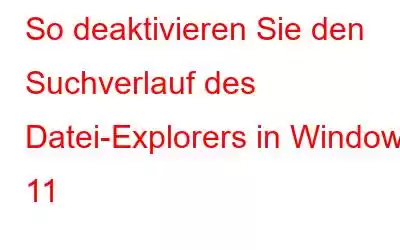Die kommende Version von Windows 11 wird bald Ende dieses Jahres offiziell veröffentlicht. Und die meisten von Ihnen würden sich freuen zu erfahren, dass der Datei-Explorer endlich eine umfassende Überarbeitung erhält. Ja, das ist richtig! Im Vergleich zu Windows 10 bietet der Datei-Explorer unter Windows 11 eine völlig neue Plattform für die Interaktion mit Ihren Dateien und Ordnern.
In diesem Blog werden wir über die Änderungen sprechen, die im Datei-Explorer unter Windows 11 eingeführt wurden. und im späteren Abschnitt besprechen wir, wie Sie den Suchverlauf des Datei-Explorers deaktivieren, damit Ihr Suchverlauf bei Ihnen bleibt.
Lesen Sie auch: So beheben Sie das Problem, dass sich der Datei-Explorer in Windows 10 immer wieder von selbst öffnet
Was ist neu im Datei-Explorer unter Windows 11?
Sind Sie also bereit, den neuen Datei-Explorer kennenzulernen, der mit dem Windows 11-Upgrade geliefert wird? Hier sind ein paar neue Funktionen, die Ihre Nutzung des Datei-Explorers im Vergleich zu Windows 10 wesentlich produktiver machen werden.
Eine völlig neue vereinfachte Symbolleiste: Das Design der Symbolleiste im Datei-Explorer wurde kosmetisch überarbeitet. Es ist jetzt viel einfacher und enthält alle Verknüpfungen grundlegender Aufgaben im Schnellzugriff.
Überarbeitete Ordnersymbole: Der Datei-Explorer unter Windows 11 bringt neue Ordnersymboldesigns für ein frisches Erscheinungsbild.
Dark Mode: Wenn Sie ein Fan des Dark Mode sind, gibt es hier eine gute Nachricht. Windows 11 bietet Ihnen auch die Möglichkeit, in den dunklen Modus zu wechseln, der auch im gesamten Datei-Explorer gilt.
Nun ja, Windows 11 hat dem Datei-Explorer viel Aufmerksamkeit geschenkt und wir sind ziemlich aufgeregt um diese Plattform auf der kommenden Windows-Version zu verwenden.
Lesen Sie auch: Windows 10 Datei-Explorer funktioniert nicht? So beheben Sie das Problem
Wie deaktiviere ich den Suchverlauf des Datei-Explorers unter Windows 11?
Im Folgenden: Ist es nicht ärgerlich, dass Ihr Suchverlauf im Datei-Explorer angezeigt wird? kann jeder darauf zugreifen oder es ansehen? Ja, das verstehen wir! Sie fragen sich, wie Sie den Suchverlauf des Datei-Explorers unter Windows 11 deaktivieren können, um privater zu bleiben? Hier sind Sie richtig!
Hier finden Sie eine Schritt-für-Schritt-Anleitung, mit der Sie die Suchverlaufsfunktion im Datei-Explorer deaktivieren und Ihre Dateien und Ordner durchsuchen können, ohne betrogen zu werden.
Drücken Sie die Tastenkombination Windows + R, um das Dialogfeld „Ausführen“ zu öffnen. Geben Sie „Gpedit.msc“ in das Textfeld ein und drücken Sie die Eingabetaste.
Navigieren Sie im Fenster des lokalen Gruppenrichtlinien-Editors zum folgenden Ordner:
Benutzer Aufbau& gt; Administrative Vorlagen > Windows-Komponenten > Datei-Explorer.
Sobald Sie sich im Datei-Explorer-Ordner befinden, suchen Sie nach einer Datei mit dem Namen „Anzeige der letzten Sucheinträge im Datei-Explorer deaktivieren.“ Suchfeld“ auf der rechten Seite des Fensters. Doppeltippen Sie auf diese Datei, um die Eigenschaften zu öffnen.
Wählen Sie im Fenster „Eigenschaften“ die Option „Aktiviert“ und klicken Sie dann auf „Übernehmen“, um die letzten Änderungen zu speichern.
Beenden Sie alle Fenster, starten Sie Ihr Gerät neu und versuchen Sie dann erneut, unter Windows 11 auf den Datei-Explorer zuzugreifen. Führen Sie ein paar zufällige Suchvorgänge im Schnellzugriffsfeld durch, um zu sehen, ob der Suchverlauf noch sichtbar ist.
Das ist es, Leute! Indem Sie einfach ein paar schnelle Änderungen im Gruppenrichtlinien-Editor vornehmen, können Sie den Suchverlauf auch unter Windows 11 deaktivieren.
Lesen Sie auch: Die 9 besten Tipps und Tricks für den Windows-Datei-Explorer, um ihn nützlicher zu machen
Fazit
Dies schließt unsere Kurzanleitung zum Deaktivieren des Suchverlaufs des Datei-Explorers unter Windows 11 ab. Das Deaktivieren der Suchverlaufsfunktion unter Windows 11 ist nicht obligatorisch und hängt von Ihrer Wahl ab. Wenn Sie Ihren PC mit mehreren Benutzern teilen, kann sich die Deaktivierung des Suchverlaufs im Hinblick auf den Datenschutz als nützlich erweisen. Es kann Ihnen dabei helfen, Ihre vertraulichen Dateien und Ordner vor dem Zugriff anderer zu schützen.
Freuen Sie sich also auf die Verwendung der kommenden Windows-Version? Teilen Sie Ihre Gedanken gerne im Kommentarbereich mit!
Lesen: 0